Wie die ISLOGICAL Funktion in Microsoft Excel verwenden
In diesem Artikel lernen wir die Funktion ISLOGICAL in Excel.
Es gibt 2 logische Werte in Excel
* TRUE &
-
Die Funktion FALSE ISLOGICAL gibt TRUE zurück, wenn der Wert entweder TRUE oder FALSE ist, oder sie gibt FALSE zurück. Die logischen Werte werden normalerweise von der Logikfunktion wie IF-, IFERROR-, IFNA- usw. Funktionen zurückgegeben.
Die Funktion ISLOGICAL überprüft die Wertezelle auf LOGICAL und gibt TRUE zurück, falls vorhanden oder FALSE.
Syntax:
|
=ISLOGICAL ( value ) |
value: Der Wert für die Funktion kann direkt oder mithilfe der Zellreferenz angegeben werden. Lassen Sie uns die Funktion nun anhand eines Beispiels besser verstehen.
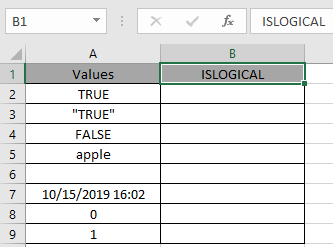
Hier haben wir eine Werteliste in Spalte A und wir müssen die Zellen auf die logischen Werte überprüfen.
Verwenden Sie die LOGICAL:
|
= ISLOGICAL ( A2 ) |
A2: Der Funktion wird eine Referenzzelle zur Verfügung gestellt, um ihren Wert zu überprüfen.
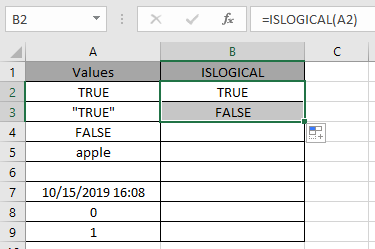 And now the result of A3 cell.
And now the result of A3 cell.
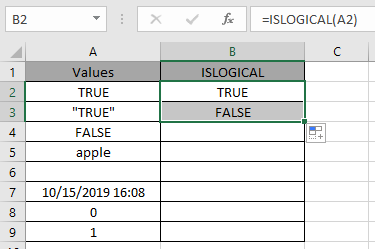
Anhand der obigen Schnappschüsse können Sie erkennen, dass es einen Unterschied zwischen dem LOGIC-Wert in Anführungszeichen und dem ohne Anführungszeichen gibt.
Kopieren Sie die Formel mit der Tastenkombination Strg + D in andere Zellen.
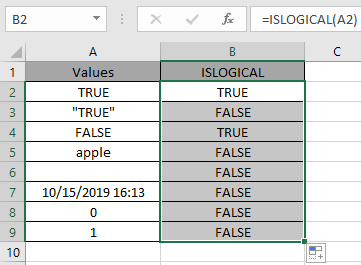
Wie Sie sehen können, gibt die Funktion die logischen Werte entweder TRUE oder FALSE zurück. Nachfolgend einige Beobachtungsergebnisse.
Hinweis:
Wenn der Bereich der Zellen als Argument angegeben wird, überprüft die Funktion nur die erste Zelle des Arrays, da nur basierend auf der ersten Zelle TRUE oder FALSE zurückgegeben wird.
Ich hoffe, Sie haben verstanden, wie die ISLOGICAL-Funktion in Excel 2016 verwendet wird. Weitere Artikel zur Excel ISLOGICAL-Funktion finden Sie hier. Bitte teilen Sie Ihre Anfrage unten im Kommentarfeld. Wir werden Ihnen helfen.
Verwandte Artikel
link: / logische-formeln-wie-man-die-iseven-funktion-in-microsoft-excel benutzt [wie man die ISEVEN-Funktion in Excel benutzt]
link: / excel-formel-und-funktion-iserror-funktion [Verwendung der ISERROR-Funktion in Excel]
link: / logische-formeln-die-is-nummer-funktion-in-excel [Verwendung der ISNUMBER-Funktion in Excel]
link: / logische-formeln-excel-isna-funktion [Verwendung der ISNA-Funktion]
link: / logische-formeln-wie-man-die-istext-funktion-in-excel benutzt [wie man die ISTEXT-Funktion in Excel benutzt]
link: / logische-formeln-wie-man-die-isodd-funktion-in-microsoft-excel benutzt [wie man die ISODD-Funktion in Excel benutzt]
Beliebte Artikel
link: / Tastatur-Formel-Verknüpfungen-50-Excel-Verknüpfungen-zur-Steigerung-Ihrer-Produktivität [50 Excel-Verknüpfung zur Steigerung Ihrer Produktivität]
link: / excel-generals-wie-man-eine-dropdown-liste-in-microsoft-excel bearbeitet [Dropdown-Liste bearbeiten]
link: / excel-bereichsname-absolute-referenz-in-excel [Absolute referenz in Excel]
link: / tips-bedingte-formatierung-mit-if-Anweisung [Wenn mit bedingter Formatierung]
link: / logische Formeln-wenn-Funktion-mit-Platzhaltern [Wenn mit Platzhaltern]
link: / lookup-formulas-vlookup-by-date-in-excel [Vlookup-by-date]
link: / tips-Zoll-zu-Fuß [Zoll in Fuß und Zoll in Excel konvertieren]
link: / excel-text-editing-und-format-join-first-and-last-name-in-excel [Vor- und Nachname in Excel verbinden]
link: / Counting-Count-Zellen-die-entweder-a-oder-b entsprechen [Count-Zellen, die entweder A oder B entsprechen]